光驱、刻录机不读盘故障是指在光驱或刻录机中放入光盘,光盘的内容无法被读出的故障。光驱不读盘故障是电脑常见故障之一,一般由于光驱激光头脏或老化、光盘划伤历害、光驱或......
2016-11-11 201 电脑光驱
一、公司需求
公司有5个人,想设置5个共享文件夹,但是这5个文件夹的权限,仅限允许自己访问,该如何设置?
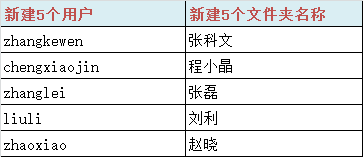
注意:建议公司这台共享电脑,是一台单独的共享电脑,如果公司有5个人,就买6台电脑,其中一台单独给共享电脑使用最好。如果没有预算,也可以在其中一台电脑上设置共享。
二、在windows10系统上设置5个用户名
2.1、进入windows系统后,使用windows+r键,打开运行,在运行中输入compmgmt.msc,然后确定。
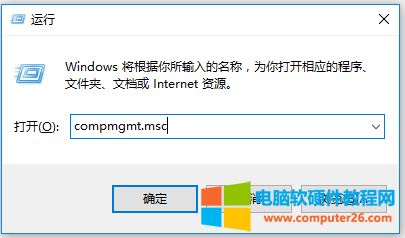
2.2、在计算机管理中,找到本地用户和组---用户。

注:如果你的系统中,计算机管理里面有没本地用户和组,请参考以下文章今天给客户创建共享文件夹,每个人只能访问自己的文件夹,但是共享主机是win10家庭版本,如何创建多个本地帐号?
2.3、在空白处右击
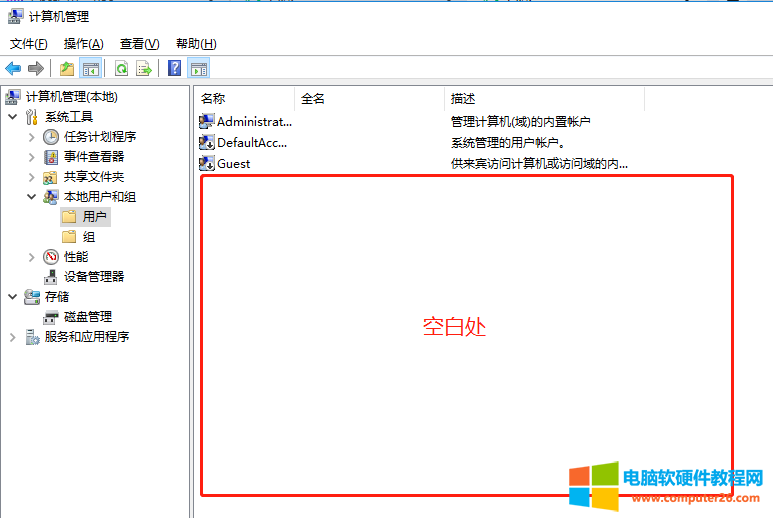
2.4、然后选择新用户
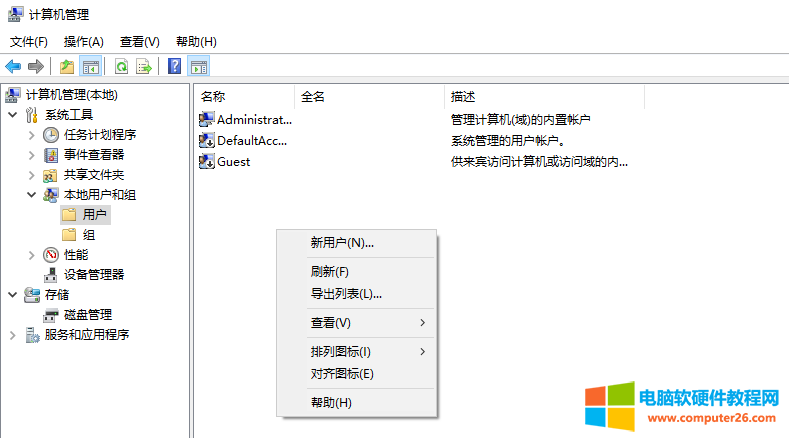
2.5、用户名:输入相应的人员拼音,密码设置每个个独立的密码,每个人的密码不要设置一样的,先将,用户名下次登录时必须更改密码前面的勾去掉,最后将密码永不过期勾选即可。
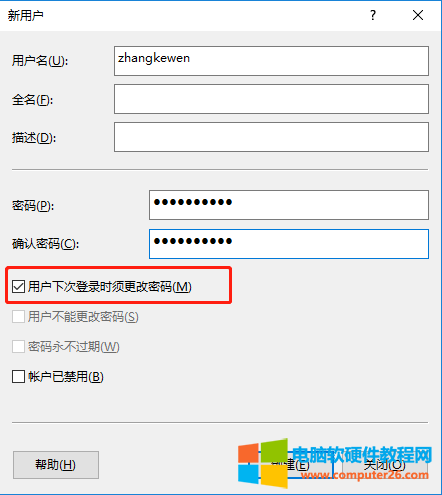
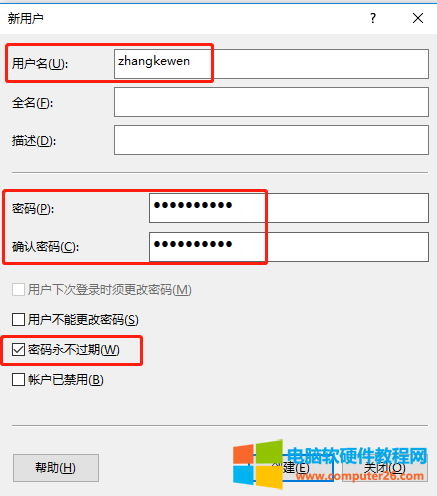
2.6、这样第一个人的用户名就创建完成了,其他四个也是这样创建用户名。
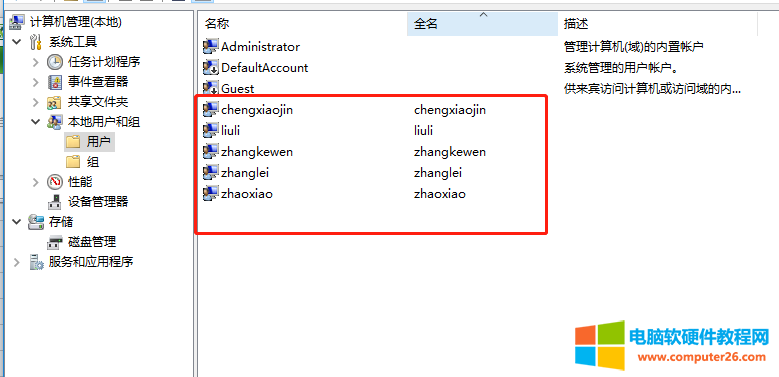
三、在D盘创建5个人的共享文件夹名称
3.1、进入D盘,然后在空白处,右击,然后选择新建
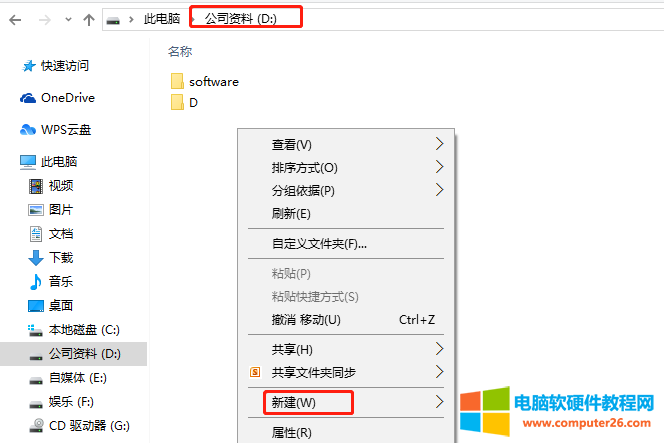
3.2、新建一个文件夹,然后将名称更改为对应的人名。
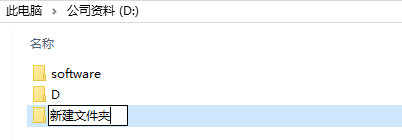
3.3、然后将此文件夹名称更改成张科文。
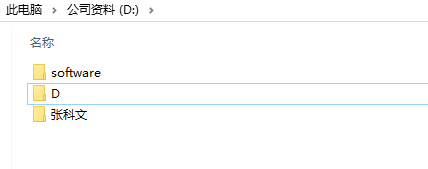
3.4、按此方法,将另外四个人的文件夹也创建出来。
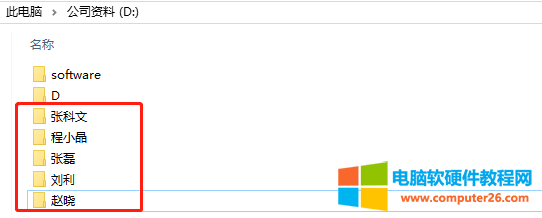
四、每个文件夹设置共享权限,仅允许自己访问
要设置5个人名共享文件夹,每个文件夹只允许对应的人访问,可以按照以下步骤进行设置:
在设置共享权限之前,一定要确定的是,本地安全策略中---本地策略---安全选项中的,网络访问:本地帐户共享和安全模型,要选择的是经典-对本地用户进行身份验证,不改变其本来身份
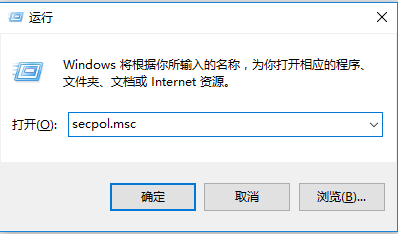
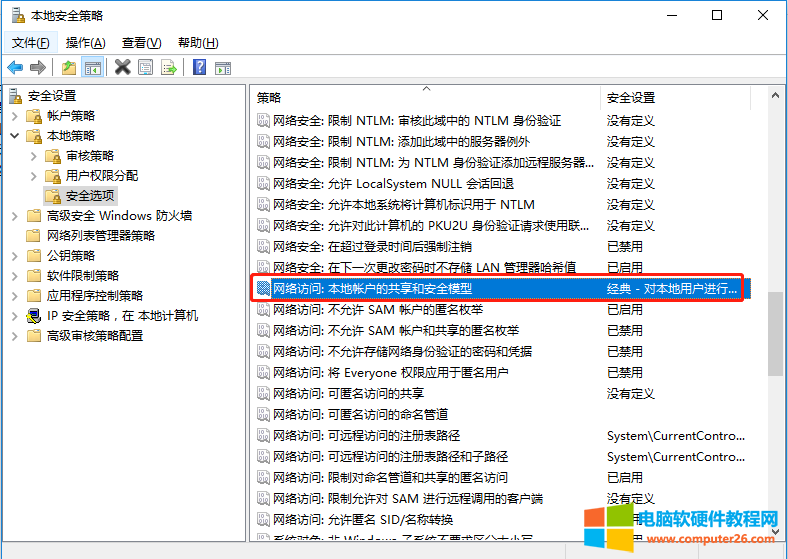
帐户::来宾帐户状态,要是已禁用,不可以启用。
找到创建好的5个文件夹,右键单击其中一个文件夹,选择属性。
然后选择共享,在共享中选择高级共享。
然后跳出来高级共享界面,勾选共享此文件夹。
勾选完成后,点击权限。
在共享权限中,可以看到有一个Everyone的组,将everyone组选中后,点击删除。
删除完成之后,再点添加。
然后点高级。
在高级中,点立即查找。
这时找到zhangkewen的用户名。
选中后,点击确定。
然后,将完全控制和更改、读取权限后面的勾都勾选。勾选后,点应用,确定。
然后,再点应用,确定。
然后再点关闭,此时这个张科文的共享文件夹,就只有用户名zhangkewen,这个用户访问了,其他用户名无法访问到这个文件夹了。
其余四个文件夹也按此方法设置即可。
五、客户端电脑测试
验证设置:在每个用户的计算机上,使用对应的用户名和密码登录,然后在文件资源管理器中输入共享文件夹的网络地址,检查是否可以访问对应的文件夹,并且不能访问其他的共享文件夹。
输入共享电脑的IP地址,这个IP地址要是静态的,在DHCP地址池之外的IP地址,否则会出现IP地址冲突。
这时找另外一台客户端电脑,需要访问共享文件夹的电脑,
去访问共享电脑\\192.168.10.233,这时可以看到我们新建五个文件夹。
这时当访问\\192.168.10.233时,很多电脑应该弹出来输入用户名和密码的,这时只需要输入对应的用户名和密码,勾选我记住凭据即可。
但是我的客户端电脑有没跳出来,要输入用户名和密码,这时怎么办呢?
这时无论访问哪一个文件夹都无法访问,因为没有输入对应的用户名和密码。
这时,打开控制面板,找到用户帐户。
然后找到管理windows凭据。
然后,点添加windows凭据。
这里Internet地址或网络地址,直接输入共享那台电脑的ip地址:192.168.10.233,用户名,如果我的这台客户端电脑是张科文使用的,那么这里,我就填写在创建张科文时的用户名和密码。输入完成之后,点确定。
这时windows凭据中就多了一个刚创建的凭据。
创建好凭据之后,需要将刚才访问共享的文件夹关闭,然后再测试访问共享,发现权限还是无法访问的,这是因为有共享链接在还有没断开,需要使用net use*/del命令,立即断开所有链接。
断开共享连接后,再使用net use*/del命令,可以查看到列表是空的,说明没有任何共享访问链接。
这时再次访问共享文件夹,进入到张科文文件夹,发现可以正常进入。
而且拷贝文件夹此文件夹也正常,删除,更改都正常。
但这时,如果想去访问其他人的共享文件夹,可以看到没有权限访问,无法访问到其他人的共享文件夹。
这时再到共享的那台电脑上使用fsmgmt.msc命令打开共享文件夹对话框。
在共享服务的电脑上,在会话窗口,可以看到有一个zhangkewen用户正在连接,客户端计算机名DESTOP-SHR0I5L,连接时长是3分45秒,是否是来宾访问过来的,发现是否的。
这时这个配置就结束了。
标签: 电脑教程
相关文章

光驱、刻录机不读盘故障是指在光驱或刻录机中放入光盘,光盘的内容无法被读出的故障。光驱不读盘故障是电脑常见故障之一,一般由于光驱激光头脏或老化、光盘划伤历害、光驱或......
2016-11-11 201 电脑光驱
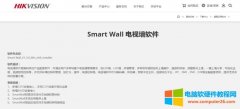
您可以从官网下载Smart Wall电视墙软件。 安装后,打开桌面Smart Wall服务管理,确保所有服务正常运行: 一 、添加设备和电视墙 1、双击桌面应用软件Smart Wall 网页快捷方式或者浏览器输......
2023-03-21 577 海康威视 Smart Wall配置 6A解码器解码上墙
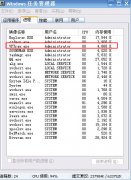
在任务管理器上vptray.exe进程的相关内容吧。因为最近网友给小编反应该进程出现在任务管理器的进程项上面,并且还占用一定的内存空间。那么 vptray.exe是什么进程 呢?能不能关闭它呢......
2017-02-18 200 vptray.exe
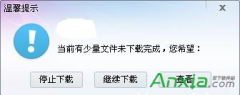
迅雷下载BT文件差不多下载完的时候,下载进度到98%~99%的时候,会弹出当前有少量文件未下载完成的提示,点击继续下载之后还是一直弹,这可怎么办的好呢?下面安下小编就来教大家......
2016-10-04 200 电脑故障解决